Video obsah je nielen populárny, ale aj nevyhnutný pre marketing, vzdelávacie programy a osobné projekty. Pomocou správnych nástrojov môžete výrazne zlepšiť kvalitu svojich videí. Jedným z najvýkonnejších softvérových riešení v tejto oblasti je NVIDIA Broadcast. Tento softvér založený na umelej inteligencii ponúka množstvo funkcií, ktoré vám umožnia jednoducho vylepšiť vaše videá a dosiahnuť ich profesionálnejší vzhľad. V tejto príručke vám predstavím hlavné funkcie programu NVIDIA Broadcast a prevediem vás aplikáciou krok za krokom.
Kľúčové poznatky
- NVIDIA Broadcast vylepšuje videá pomocou potlačenia šumu, virtuálneho pozadia a udržiavania očného kontaktu.
- Tieto funkcie sú podporované pokročilou technológiou umelej inteligencie a pomáhajú vám vytvárať vysokokvalitný obsah, ktorý je profesionálny a pútavý.
Sprievodca krok za krokom
Najprv sa uistite, že váš hardvér podporuje grafické karty NVIDIA, pretože NVIDIA Broadcast sa spolieha na ich technológiu. Máte ju? Dobre, potom môžeme začať!
Inštalácia softvéru NVIDIA Broadcast
Ak chcete začať pracovať s aplikáciou NVIDIA Broadcast, stiahnite si softvér z oficiálnej webovej stránky spoločnosti NVIDIA. Uistite sa, že ste vybrali správnu verziu pre váš operačný systém. Kliknite na inštalačný súbor a postupujte podľa pokynov na obrazovke.
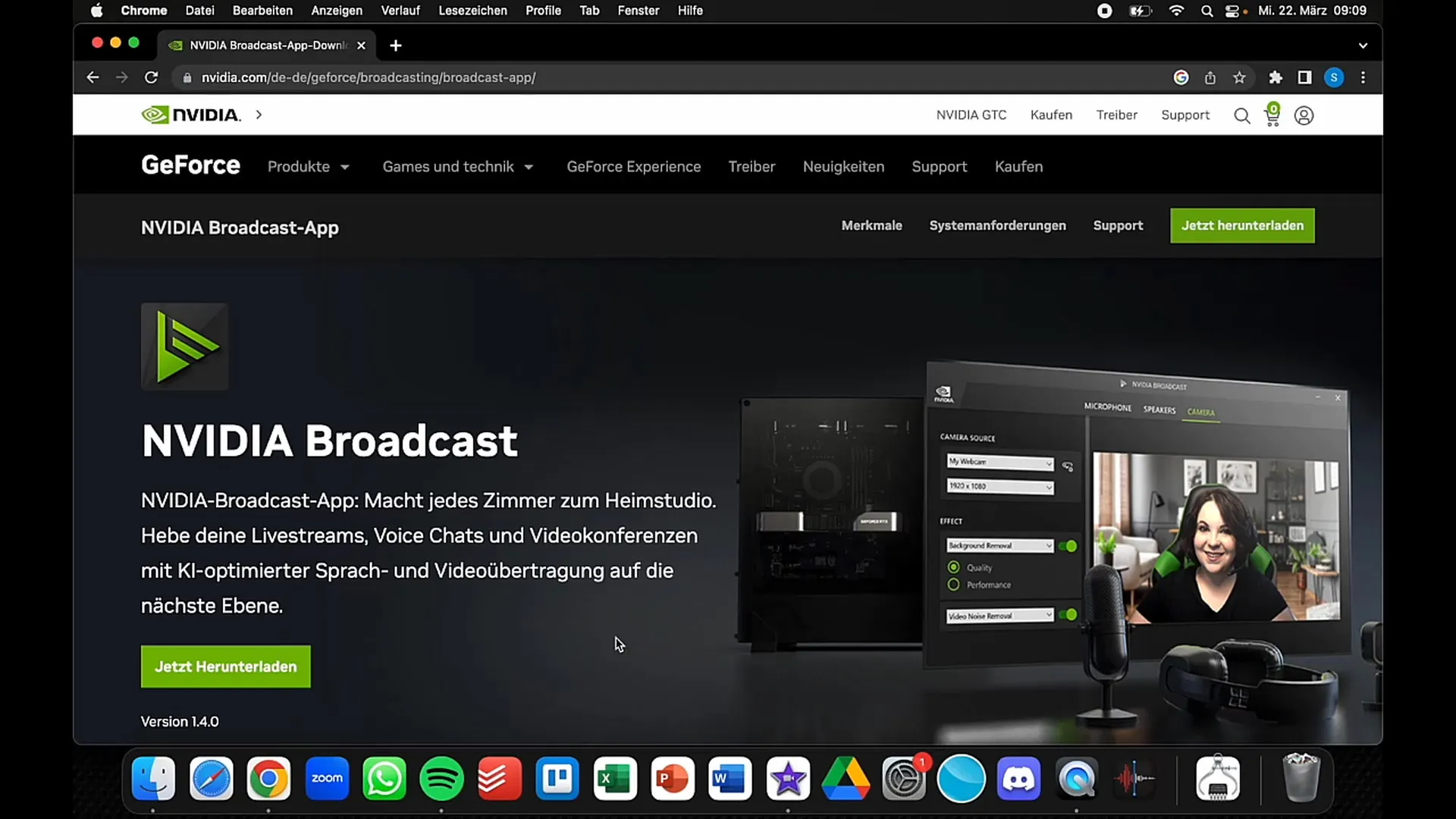
Po nainštalovaní otvorte softvér. Teraz by ste mali vidieť hlavný ovládací panel, ktorý vám ponúka rôzne možnosti na vylepšenie vašich videí. Medzi dostupnými možnosťami sú funkcie ako potlačenie šumu, virtuálne pozadie a sledovanie očí.
Povolenie potlačenia šumu
Jednou z najpôsobivejších funkcií programu NVIDIA Broadcast je možnosť odstrániť šum na pozadí jediným kliknutím. Či už natáčate vonku alebo jednoducho v rušnom prostredí, zapnite funkciu potlačenia šumu, aby ste minimalizovali rušivé zvuky.
Ak to chcete urobiť, prejdite na kartu "Zvuk" a aktivujte potlačenie šumu. Okamžite si všimnete, ako čisto a zreteľne znie váš zvuk. Táto funkcia je vhodná najmä pre videá na YouTube alebo podcasty, kde je zvuk kľúčový.
Používanie virtuálneho pozadia
Ďalšou užitočnou funkciou je virtuálne pozadie. Môžete tak dosiahnuť efekt zeleného plátna bez toho, aby ste v skutočnosti mali zelené plátno. Táto funkcia je obzvlášť užitočná, ak nahrávate v nevhodnom prostredí alebo si jednoducho chcete prispôsobiť pozadie.
Prejdite na kartu "Pozadie" a vyberte požadovanú možnosť pozadia. Môže to byť statický obrázok, video alebo dokonca rozmazané pozadie.
Použite funkciu automatického snímania
Ak sa chcete počas nahrávania pozerať do kamery, ale zároveň čítať zo scenára, funkcia automatického snímania je pre vás ako stvorená. Vďaka tejto technológii s podporou umelej inteligencie zostane zaostrené na vašu tvár, zatiaľ čo obrazová časť sa automaticky prispôsobí vašim pohybom.
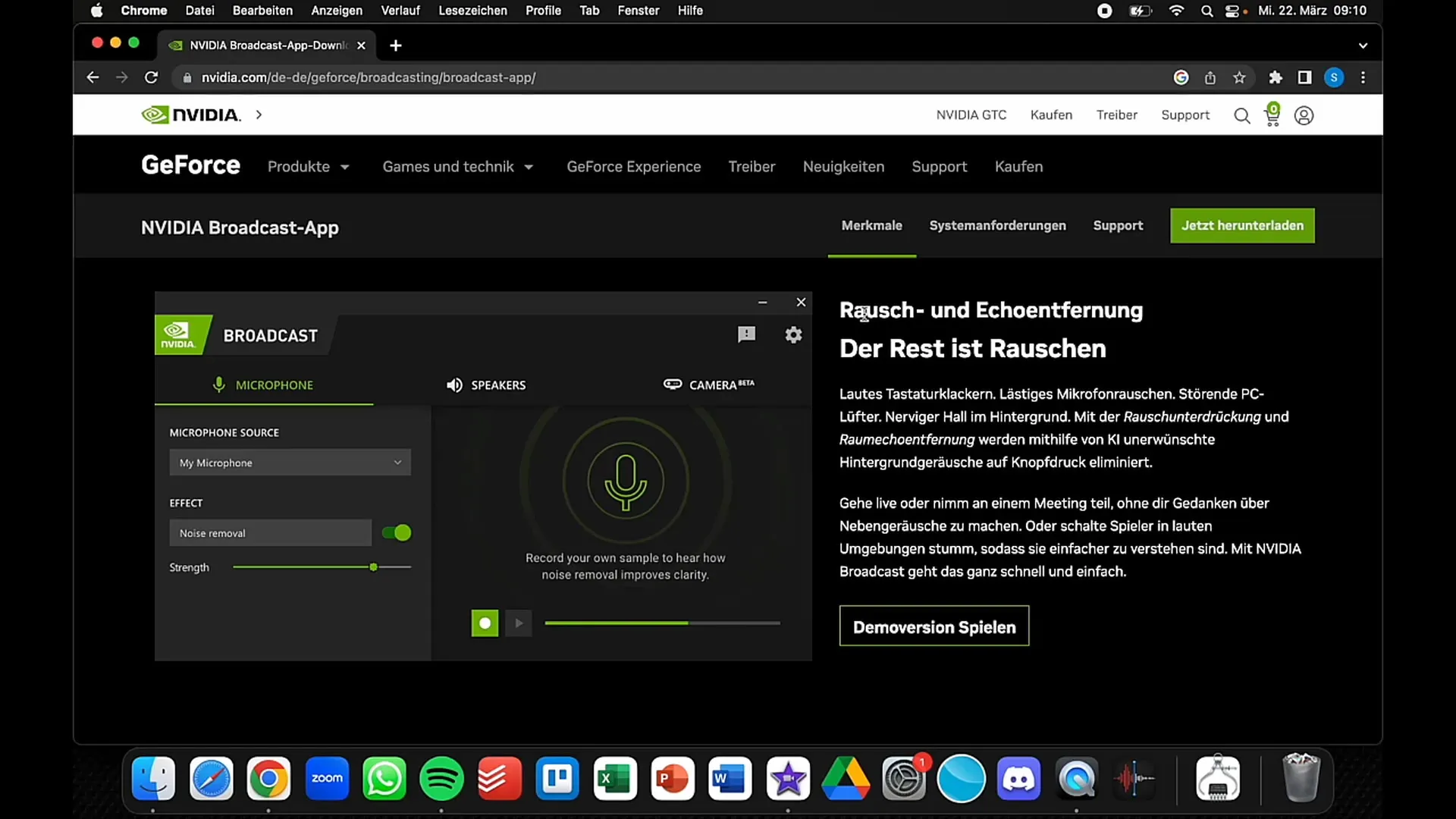
Funkciu automatického snímania aktivujte na karte "Kamera". Softvér potom bude sledovať vaše pohyby a zabezpečí, aby ste boli vždy v strede videa.
Udržujte očný kontakt
Azda najúžasnejšou vecou na aplikácii NVIDIA Broadcast je schopnosť udržiavať očný kontakt, aj keď sa pozeráte do scenára alebo poznámok. Táto funkcia vám pomôže vyzerať autenticky a profesionálne a zároveň pracovať efektívne.
Aktivujte funkciu očného kontaktu, aby to vyzeralo, že sa pozeráte do kamery, aj keď sa v skutočnosti pozeráte na inú obrazovku. Budete prekvapení, ako prirodzenejšie môžu vďaka tomu vaše videá vyzerať.
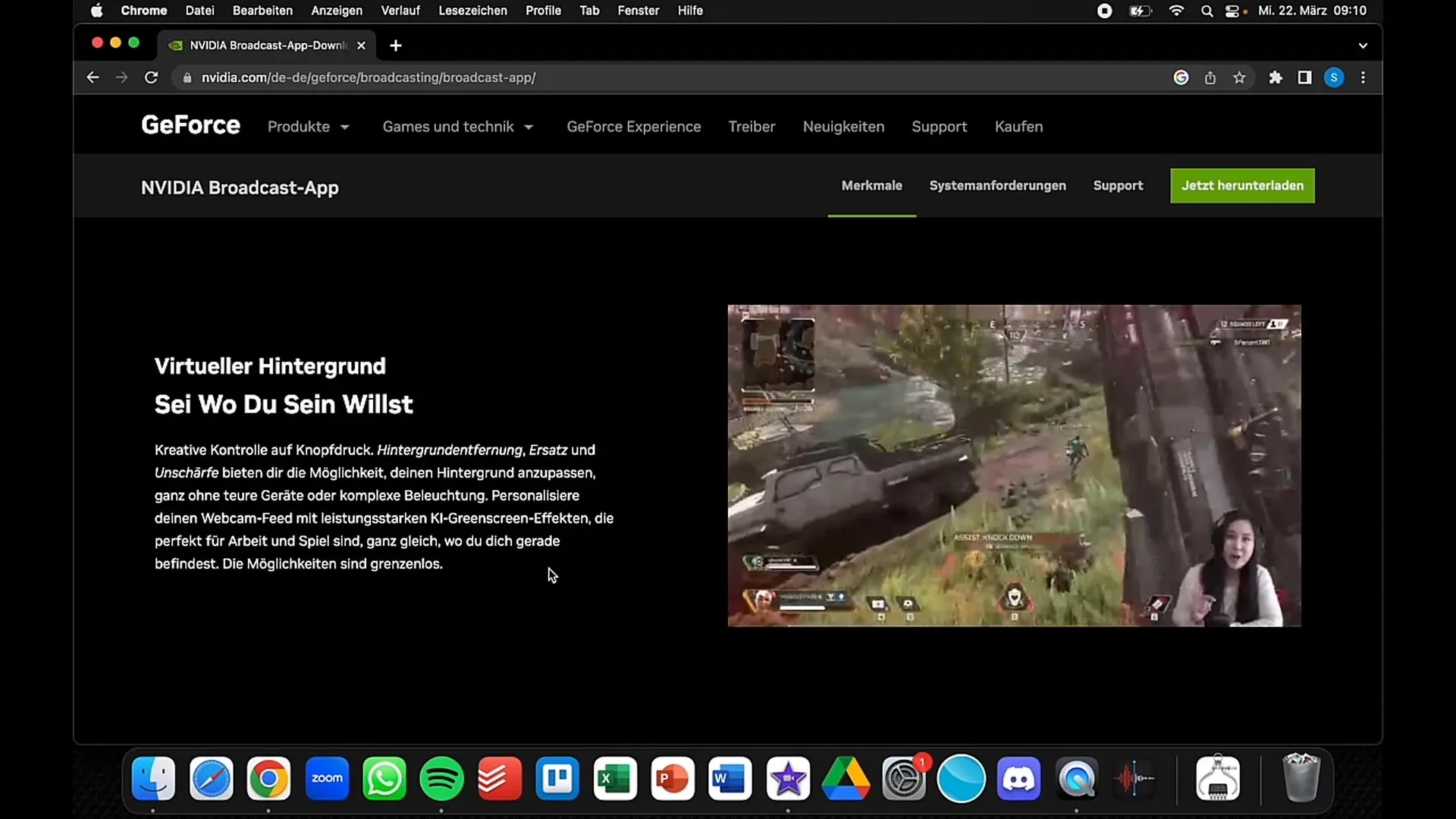
Optimalizujte kvalitu videa
NVIDIA Broadcast má tiež nástroje na zlepšenie kvality videa. Bez ohľadu na to, či používate jednoduchú webovú kameru, alebo máte zložité nastavenie na streamovanie, softvér vám pomôže zvýšiť kvalitu obrazu.
Skontrolujte nastavenia kvality v softvéri, aby ste sa uistili, že vaše záznamy sú čisté a ostré. Tieto úpravy dodajú vášmu videu profesionálny vzhľad, ktorý pomôže aj pri zapojení divákov.
Testovanie záznamu a spätná väzba
Predtým, ako začnete zverejňovať svoje video, je dobré urobiť skúšobnú nahrávku. Skontrolujte zvuk, kvalitu videa a či všetky efekty fungujú podľa želania. V prípade potreby upravte nastavenia, aby ste dosiahli čo najlepší výsledok.
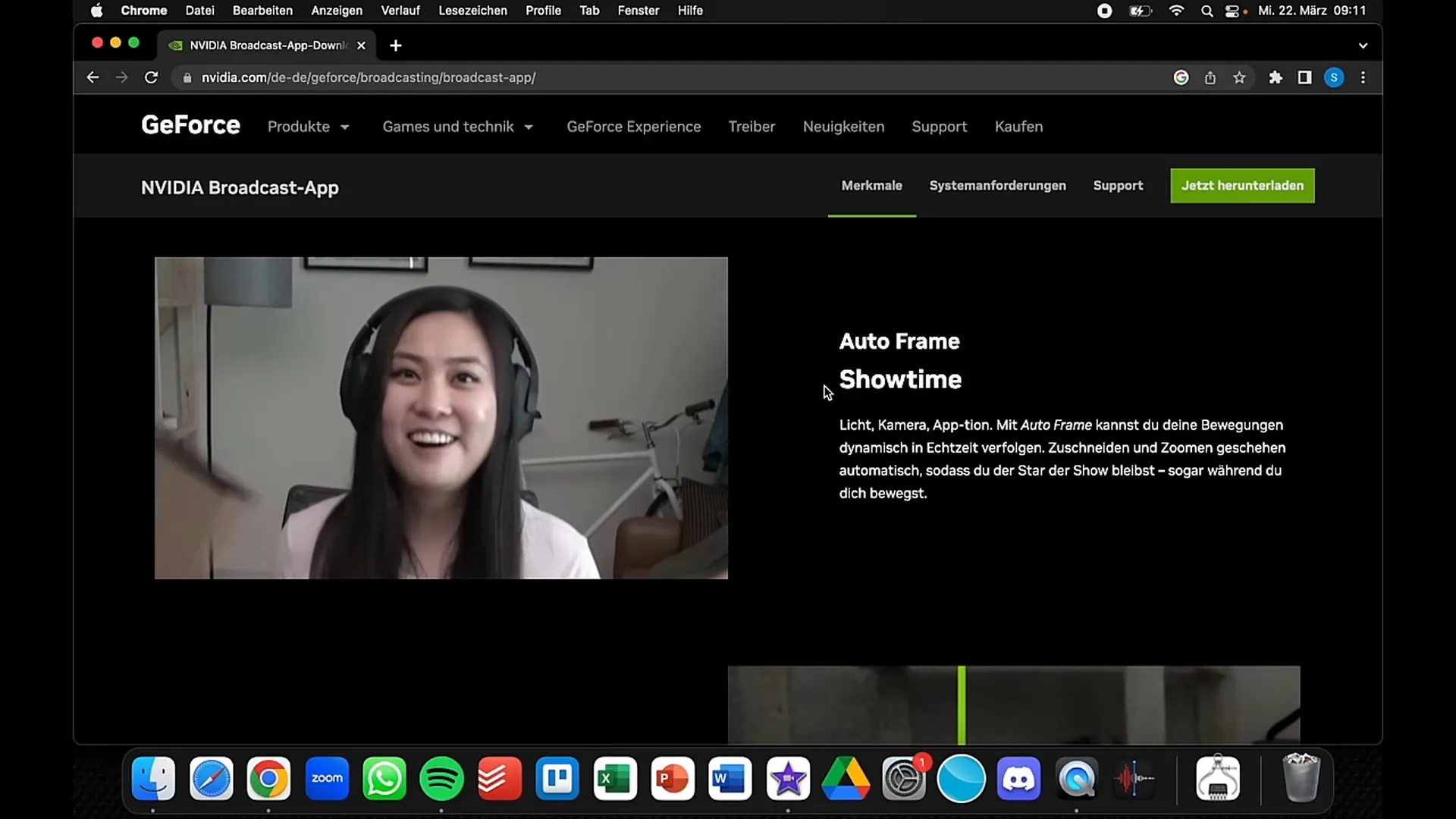
Po tom, čo ste všetko otestovali, podeľte sa o spätnú väzbu! NVIDIA Broadcast sa neustále vyvíja a vaše príspevky môžu pomôcť softvér vylepšiť.
Zhrnutie
NVIDIA Broadcast vám poskytuje výkonné nástroje na zlepšenie kvality videa a zvuku. Vďaka funkciám, ako je potláčanie šumu, virtuálne pozadie a možnosť udržiavať očný kontakt, môžete vytvárať profesionálne videá, ktoré nielen dobre vyzerajú, ale aj skvele znejú. Vyskúšajte tento softvér a objavte výhody produkcie videa riadenej umelou inteligenciou.
Často kladené otázky
Čo je NVIDIA Broadcast?NVIDIA Broadcast je softvér, ktorý využíva umelú inteligenciu na optimalizáciu video a audio obsahu.
Ako funguje potláčanie šumu? Potláčanie šumu filtruje šum v pozadí, takže sa prenáša len čistý zvuk z vášho mikrofónu.
Môžem použiť virtuálne pozadie bez zelenej obrazovky? Áno, softvér umožňuje použiť virtuálne pozadie bez potreby fyzickej zelenej obrazovky.
Ako môžem počas nahrávania zachovať očný kontakt?aktivujte funkciu očného kontaktu v aplikácii NVIDIA Broadcast, aby ste vytvorili dojem, že sa pozeráte priamo do kamery.
Na čo by som mal dávať pozor počas skúšobných nahrávok? Venujte pozornosť kvalite zvuku a obrazu a skontrolujte efekty pred zverejnením finálneho videa.


